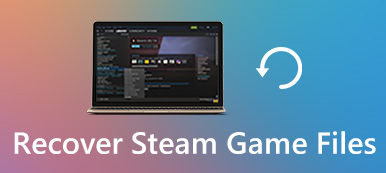Нечитаемые видеофайлы — это потерянные воспоминания. В эпоху цифровых технологий съемка важных сцен выходит за рамки одного нажатия кнопки камеры. Вместо этого вы можете записать важные кадры на экране вашего компьютера с помощью устройства записи экрана. Однако бывают случаи, когда записанный файл оказывается поврежденным или сломанным, и этот случай особенно опасен для заядлых цифровых геймеров. В этом руководстве мы протестировали несколько решений и пришли к двум окончательным. ремонт видеоигр.
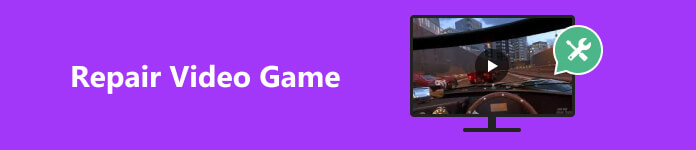
- Часть 1. Почему записанные игровые видеоролики выглядят нечеткими
- Часть 2: Лучший ремонт видеоигр
- Часть 3. Часто задаваемые вопросы об исправлении видеоигр
Часть 1. Почему записанные игровые видеоролики выглядят нечеткими
Несмотря на достижение победного матча в цифровой игре, просмотр записанного видео в нечетком состоянии является большой проблемой, которую необходимо устранить. Несколько факторов могут объяснить, почему записанные видеоигры часто содержат сбои, размытость и шумы. Вы можете рассмотреть причины ниже и изучить возможные решения для более четкой записи игрового видео.
Неправильный выбор размера записи - Размер записи означает размер или область, которую вы хотите охватить в своей записи. Если вы записываете в небольшом масштабе, ваши видео часто теряют качество, когда растягиваются или сжимаются. Поэтому лучше записывать в полноэкранном режиме или выбирать конкретное окно, содержащее вашу игру, когда вы хотите записать ее и ожидать четкого результата.
Решение с низким разрешением - Перед началом записи игры необходимо установить несколько настроек. Файлы низкого качества возникают из-за пропущенного низкого разрешения, установленного в настройках записи экрана. В следующий раз установите разрешение 1080p, 4K и выше.
Мониторный дисплей - устройства записи экрана могут работать только с качеством вашего монитора. Если экран вашего ПК имеет разрешение 4K, записанные игры также будут выглядеть так же.
Передача данных - файлы также могут быть повреждены, если не перенесены полные данные. Убедитесь, что ваш USB-кабель исправен при передаче данных с компьютера на жесткий диск и наоборот.
Часть 2: Лучший ремонт видеоигр
После того как вы включили функцию совместного использования экрана на своем Mac, вы можете легко поделиться экраном Mac с помощью любой программы обмена. Но вы можете не знать, что Сообщение Программа на вашем Mac может поделиться экраном с вашими контактами. Но вы должны убедиться, что вы вошли в систему с тем же Apple ID на Настройки и Сообщения на вашем Mac.
1. Apeaksoft Video Fixer
В вашем цифровом хранилище могут быть записанные игры, прежде чем вы узнаете виновника и предложенные ранее решения. В этом случае единственный способ — восстановить эти файлы и вернуть их к жизни с помощью Apeaksoft видеофиксатор. Это заслуживающее доверия программное обеспечение помогает пользователям устранять большинство проблем с записью видео, таких как поврежденные файлы, черные экраны, прерывистое изображение и даже невозможность воспроизведения. Кроме того, его удобный интерфейс делает ремонт видео доступным для любого новичка. Вот краткое руководство, если вы хотите узнать, как восстановить видеоигры с помощью программы.

4,000,000+ Загрузки
Восстанавливайте видео, записанное с таких устройств, как зеркальные фотокамеры, дроны, смартфоны и GoPro.
Поддержка трех известных форматов видео: MP4, 3GP и MOV.
Восстанавливайте видеофайлы с видео низкого разрешения, а также с кадрами 4K и 8K.
Рендеринг с вероятностью 99.9% для каждого поврежденного видеофайла, требующего исправления.
Сначала нажмите кнопку «Бесплатная загрузка», соответствующую вашему устройству, и запустите установщик. Чтобы запустить Apeaksoft на вашем устройстве, примите условия мастера установки.
Шаг 2 Импортируйте записанную игруПосле запуска программного обеспечения на вашем экране вы должны загрузить видео на соответствующие панели. На левой панели загрузите поврежденное видео, которое хотите восстановить. С другой стороны, загрузите хорошо воспроизводимый видеофайл, который будет вашим справочным материалом после начала процесса восстановления. Убедитесь, что эти видео имеют одинаковый формат. Вы можете нажать кнопку «Плюс» или использовать метод перетаскивания при загрузке.
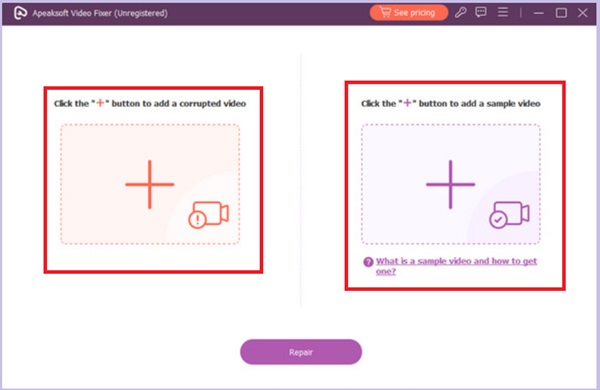 Шаг 3 Восстановить поврежденное видео
Шаг 3 Восстановить поврежденное видео Как только файлы появятся в программе, нажмите кнопку Ремонт кнопку под экраном. Время обработки будет зависеть от размера отснятого материала. Наконец, выберите место вывода, переименуйте файл и нажмите Экспортировать.
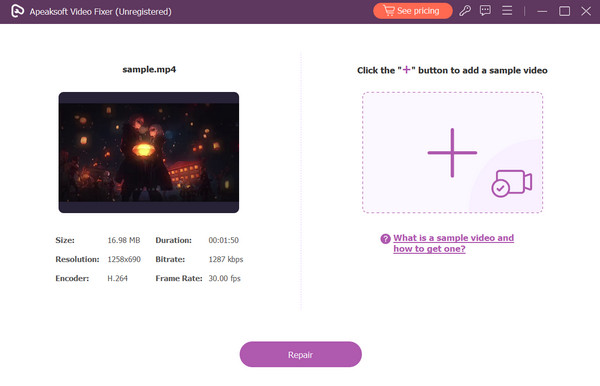
2. Fix.Видео Онлайн
Онлайн-решения могут оказаться вашим спасением, если у вас закончится место для установки программного обеспечения. Fix.Video — это бесплатное средство для исправления ошибок для людей, чьи записи игр оказались нежелательно нечитаемыми или поврежденными. Этот инструмент также может исправлять файлы с камер высокого класса, включая GoPro, Canon, Nikon и Panasonic. Кроме того, он также может оживлять кадры с iPhone, Dashcam и устройств Android. С помощью программы вы можете отремонтировать видеоигру, выполнив 3 простых шага.
Шаг 1 Земля на официальном сайте Fix.Video. Оттуда нажмите кнопку Дополнительная и загрузите испорченную запись видеоигры.
Шаг 2 Во время загрузки инструмент также начинает использовать свои алгоритмы для исправления отснятого материала. При этом вы можете посмотреть Прогресс полоса и время, оставшееся для восстановления видео.
Шаг 3 Наконец, нажмите Скачать кнопку и сохраните отснятый материал в локальном хранилище.
Особенности:
- Этот инструмент может восстанавливать файлы больших размеров и не имеет никаких ограничений.
- Он поддерживает различные расширения файлов, такие как M4V, MOV, ProRes, 3GP и другие.
- Fix.Video считается на 100% безопасным и надежным средством восстановления испорченных видеозаписей онлайн.
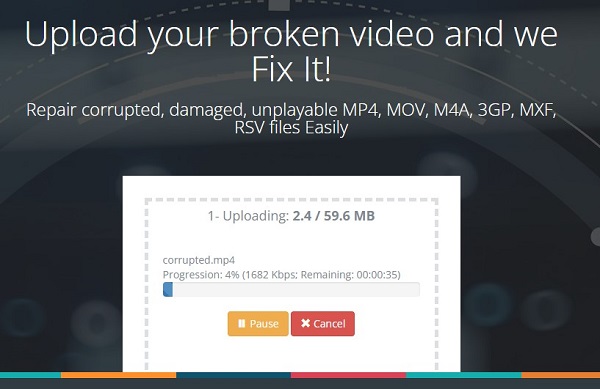
Дальнейшее чтение:
Как восстановить удаленные игровые данные на устройстве Android
Полное руководство по восстановлению потерянных / удаленных сохраненных игровых данных на PS4
Часть 3. Часто задаваемые вопросы об исправлении видеоигр
Какие настройки записи видеоигры лучше всего подходят?
Запись видеоигры охватывает массивное движение, происходящее на вашем экране. Чтобы получить наилучшее качество вывода, настоятельно рекомендуется установить частоту записи 60 кадров в секунду.
Можно ли ремонтировать видеоигры онлайн?
Абсолютно да! Исправление видеоигры также можно выполнить с помощью онлайн-инструментов. Однако необходимо учитывать особые меры предосторожности, такие как безопасность и безопасность программы, а также возможность работы с файлами большого размера.
Ремонт игровых видео портит качество?
Инструменты для восстановления видеоигр необходимы для восстановления поврежденных файлов. Это программное обеспечение может исправить нечитаемые видео и сделать их воспроизводимыми на вашем медиаплеере. Тем не менее, это не обязательно улучшит качество вашего видео с точки зрения увеличения разрешения или пикселей.
Могу ли я записывать игры на PS5?
Абсолютно! Консоль PS5 может автоматически записывать игровой процесс продолжительностью от 15 секунд до 1 часа. Однако, поскольку он предлагает лишь минимальное время записи, большинство игроков предпочитают использовать видеорегистраторы, которые могут записывать игровой процесс с высоким качеством и без ограничения по времени.
Что такое карта захвата?
Карта захвата — это устройство, которое помогает записывать игровой процесс с различных игровых консолей, таких как Xbox, Nintendo Switch и PlayStation. Это устройство собирает видеосигналы с другого устройства, которые затем можно использовать для позднего просмотра или в прямом эфире.
Заключение
Использование заслуживающего доверия исправление видеоигры как и Apeaksoft Video Fixer, вы можете преобразовывать поврежденные и даже уничтоженные видео, чтобы воспроизводить их как следует. Более того, это программное обеспечение полезно для работы с тяжелыми видеофайлами. С другой стороны, Fix.Video — отличный вариант, если вам нужно работать с несколькими видеоклипами.



 Восстановление данных iPhone
Восстановление данных iPhone Восстановление системы iOS
Восстановление системы iOS Резервное копирование и восстановление данных iOS
Резервное копирование и восстановление данных iOS iOS Screen Recorder
iOS Screen Recorder MobieTrans
MobieTrans Передача iPhone
Передача iPhone iPhone Eraser
iPhone Eraser WhatsApp Перевод
WhatsApp Перевод Разблокировка iOS
Разблокировка iOS Бесплатный HEIC Converter
Бесплатный HEIC Converter Изменение местоположения iPhone
Изменение местоположения iPhone Android Восстановление данных
Android Восстановление данных Разбитое извлечение данных Android
Разбитое извлечение данных Android Резервное копирование и восстановление данных Android
Резервное копирование и восстановление данных Android Телефонный перевод
Телефонный перевод Восстановление данных
Восстановление данных Blu-Ray плеер
Blu-Ray плеер Mac Cleaner
Mac Cleaner DVD Creator
DVD Creator Конвертер PDF Ultimate
Конвертер PDF Ultimate Сброс пароля Windows
Сброс пароля Windows Зеркало телефона
Зеркало телефона Видео конвертер Ultimate
Видео конвертер Ultimate Редактор видео
Редактор видео Screen Recorder
Screen Recorder Конвертер PPT в видео
Конвертер PPT в видео Создание слайд-шоу
Создание слайд-шоу Бесплатный видео конвертер
Бесплатный видео конвертер Бесплатный Screen Recorder
Бесплатный Screen Recorder Бесплатный HEIC Converter
Бесплатный HEIC Converter Бесплатный видео компрессор
Бесплатный видео компрессор Бесплатный PDF Compressor
Бесплатный PDF Compressor Free Audio Converter
Free Audio Converter Бесплатный аудиозапись
Бесплатный аудиозапись Бесплатное видео Столяр
Бесплатное видео Столяр Бесплатный компрессор изображений
Бесплатный компрессор изображений Бесплатный ластик фона
Бесплатный ластик фона Бесплатное масштабирование изображений
Бесплатное масштабирование изображений Бесплатное средство для удаления водяных знаков
Бесплатное средство для удаления водяных знаков Блокировка экрана iPhone
Блокировка экрана iPhone Игра-головоломка Куб
Игра-головоломка Куб